win7旗舰版 ghost系统设置笔计本电脑省电模式的方法
时间:2019-02-22 20:09:33来源:装机助理重装系统www.zhuangjizhuli.com作者:由管理员整理分享
一般用户都想节省电费,又想玩电脑,但是近日就有win7旗舰版 ghost系统用户想要如何使用电脑省电呢?其实只需要设置省电模式即可解决,那么该如何设置省电模式呢?对此下面小编就来具体地介绍一下解决方法吧。
1、首先,在电脑桌面直接点击左下角的开始菜单栏,再进入控制面板;
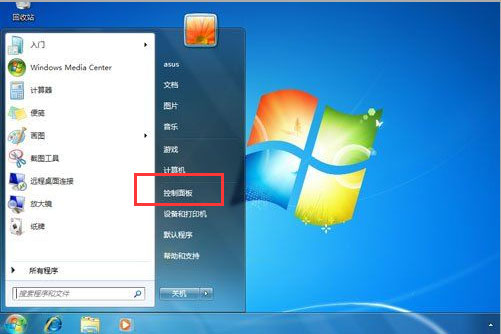
2、然后,在点击硬件和声音进入,再点击电源选项;

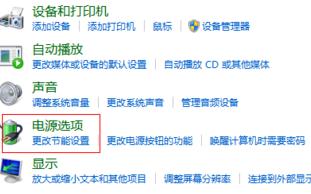
3、再点击进入平衡右方更改计划设置,更改高级电源设置;
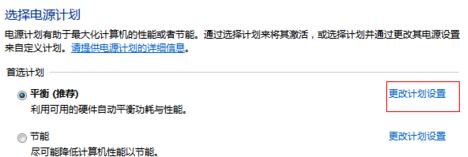
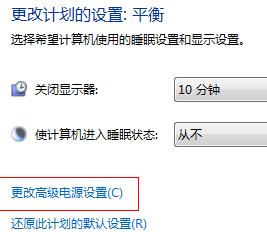
4、就可以在高级设置下,在依次点击硬盘-在此时间后关闭硬盘-时间设置为从不;
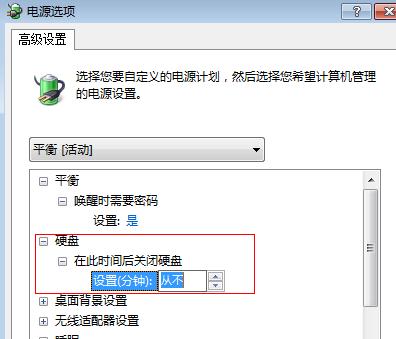
5、然后,在打开运行在运行里输入命令regedit进入注册表;
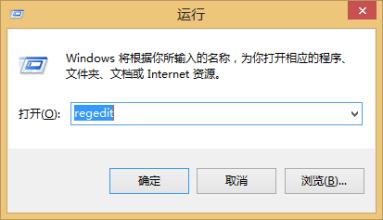
6、就可以依次展开注册表HKEY_LOCAL_MACHINE\SYSTEM\CurrentControlSet\Control\SessionManager\Power,进入支柱Power项;
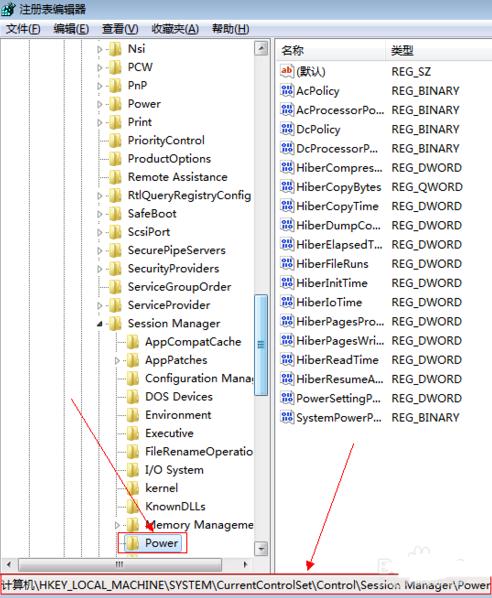
7、在Power下在默认右键新建一个DWORD32位值(注:不可选中默认);
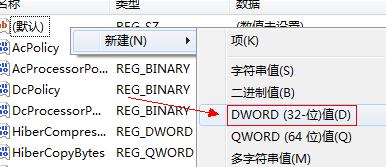
8、接下来,在新建后会出现一个新值,重命名为AwayModeEnabled后,双击进入;

9、在把数据设置为1,最后再重启电脑即可生效。
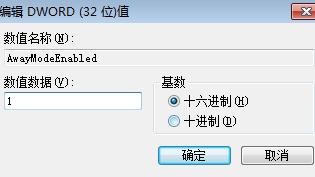
以上就是有关于电脑设置省电模式的图文教程了,如果以后用户也遇到这样的问题,就不妨按照教程解决操作吧。
1、首先,在电脑桌面直接点击左下角的开始菜单栏,再进入控制面板;
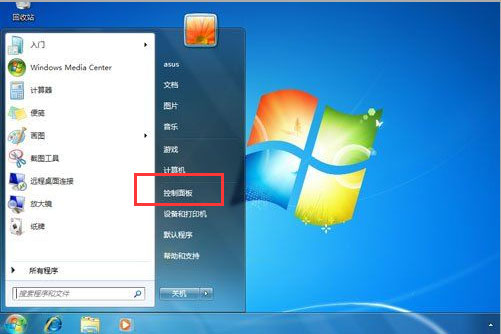
2、然后,在点击硬件和声音进入,再点击电源选项;

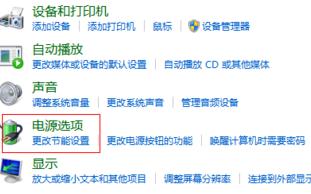
3、再点击进入平衡右方更改计划设置,更改高级电源设置;
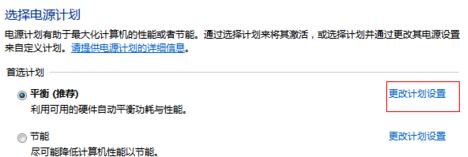
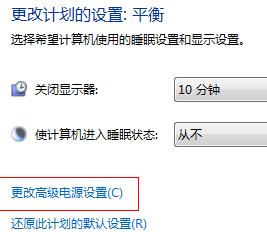
4、就可以在高级设置下,在依次点击硬盘-在此时间后关闭硬盘-时间设置为从不;
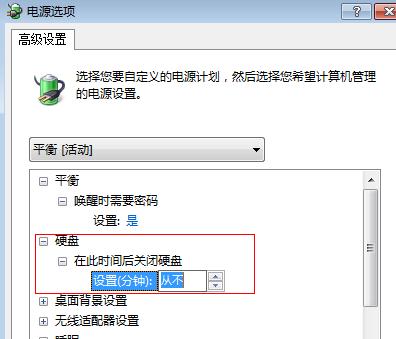
5、然后,在打开运行在运行里输入命令regedit进入注册表;
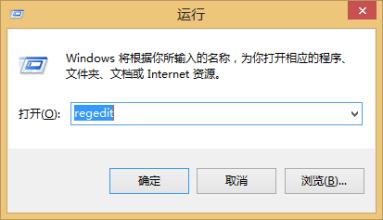
6、就可以依次展开注册表HKEY_LOCAL_MACHINE\SYSTEM\CurrentControlSet\Control\SessionManager\Power,进入支柱Power项;
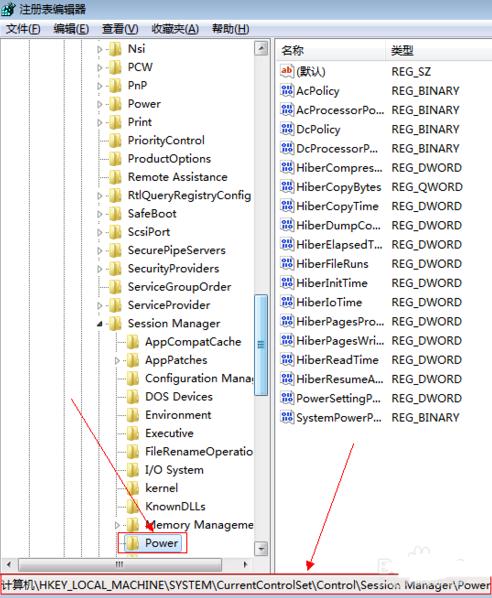
7、在Power下在默认右键新建一个DWORD32位值(注:不可选中默认);
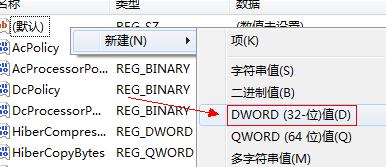
8、接下来,在新建后会出现一个新值,重命名为AwayModeEnabled后,双击进入;

9、在把数据设置为1,最后再重启电脑即可生效。
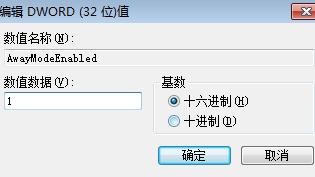
以上就是有关于电脑设置省电模式的图文教程了,如果以后用户也遇到这样的问题,就不妨按照教程解决操作吧。
分享到:
